I den digitala eran har möjligheterna att koppla samman människor via nätet expanderat enormt. Att hitta en person utifrån enbart ett foto, kanske hämtat från deras sociala medier, kan dock kännas som en utmaning. Men jämfört med tidigare metoder, som att skissa eller fråga runt bland vänner, är det faktiskt ganska enkelt. Den här artikeln ger dig en tydlig vägledning om hur du kan söka efter någon på Facebook med hjälp av en bild. Du kanske känner dig lite osäker efter att ha läst introduktionen, men var lugn, du kommer att få svar på frågan hur man hittar någon med en bild. I diskussionssyfte kommer vi att fokusera på den populära sökmotorn Google. Därför besvarar artikeln också frågan om hur man hittar någon via en bild på Google.
Sök efter en Facebook-användare med hjälp av en bild
Läs vidare för en detaljerad genomgång av stegen för att lokalisera någon på Facebook med hjälp av en bild. Vi har lagt till illustrationer för att göra det ännu enklare att förstå.
Varför är det användbart att söka efter personer med bilder via Google?
Nedan följer de huvudsakliga anledningarna till varför människor lägger ner tid och energi på att försöka hitta information om en person.
-
Hitta personinformation: Den främsta fördelen är möjligheten att hitta information och detaljer om personen eller deras Facebook-konto.
-
Upptäck plagiat på internet: Metoderna som beskrivs här kan hjälpa dig att identifiera tillförlitliga källor och bortse från plagierade sådana.
-
Hitta och jämför liknande bilder: Du kan också använda dessa tekniker för att hitta och jämföra liknande bilder av personen online, vilket gör det enklare att identifiera den autentiska bilden.
Hur använder man omvänd bildsökning för att hitta någon på Facebook?
Det första svaret på frågan om hur man hittar någon på Facebook med en bild är att använda en omvänd bildsökning. Denna metod kontrollerar bildens källa online, vilket kan leda dig till personens Facebook-konto.
Alternativ 1: Google Bilder
Först och främst rekommenderar vi att du använder den mest använda sökmotorn, Google. Google Bilder har en omfattande databas med bilder, som gör det möjligt att hitta eller korsverifiera information om en person. För att hitta någon med hjälp av en bild på Google kan du använda tjänsten Google Bilder.
1. Tryck på Windows-tangenten, sök efter Google Chrome och tryck på Enter.
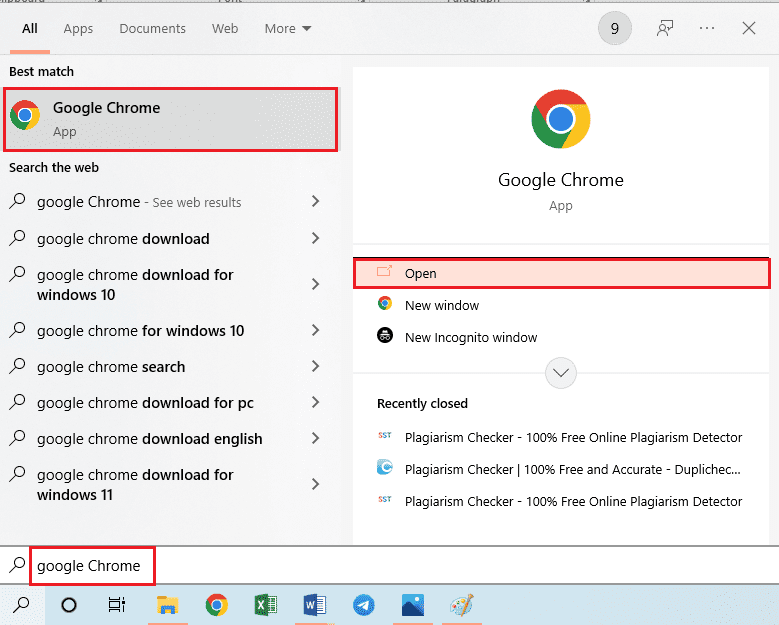
2. Gå till den officiella Google Bilder-sidan.
Tips: Om bilden innehåller ett ansikte kan du lägga till &imgtype=face i URL-adressen för att ge sökmotorn ett extra tips.
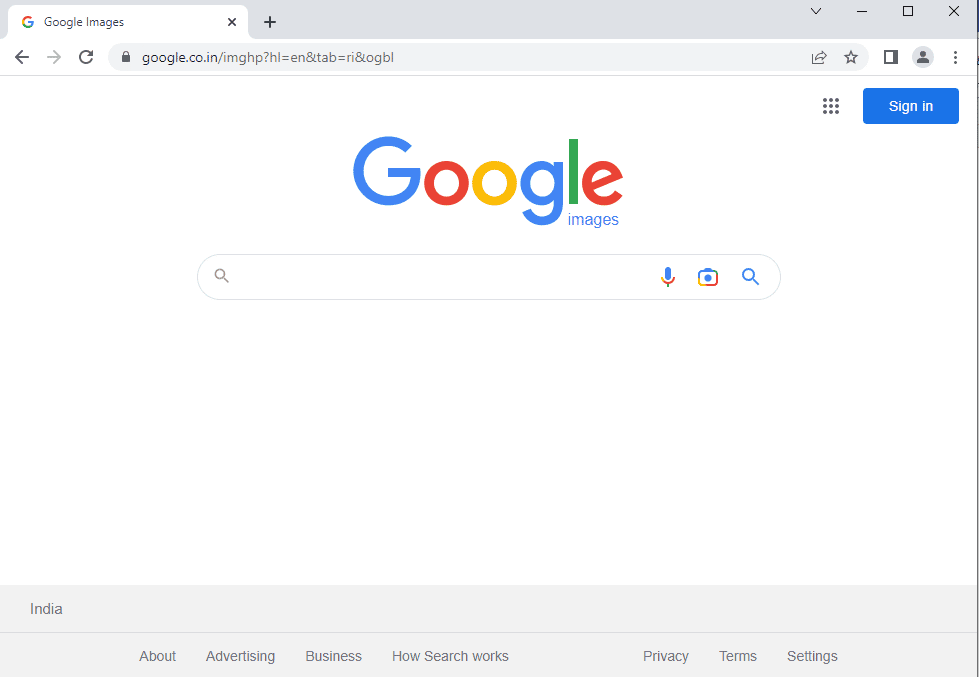
3. Öppna Utforskaren med Windows + E och leta upp bilden.
4A. Dra bilden till sökfältet.
Notera: Du kan också välja ”Ladda upp en fil” och leta upp bilden manuellt.
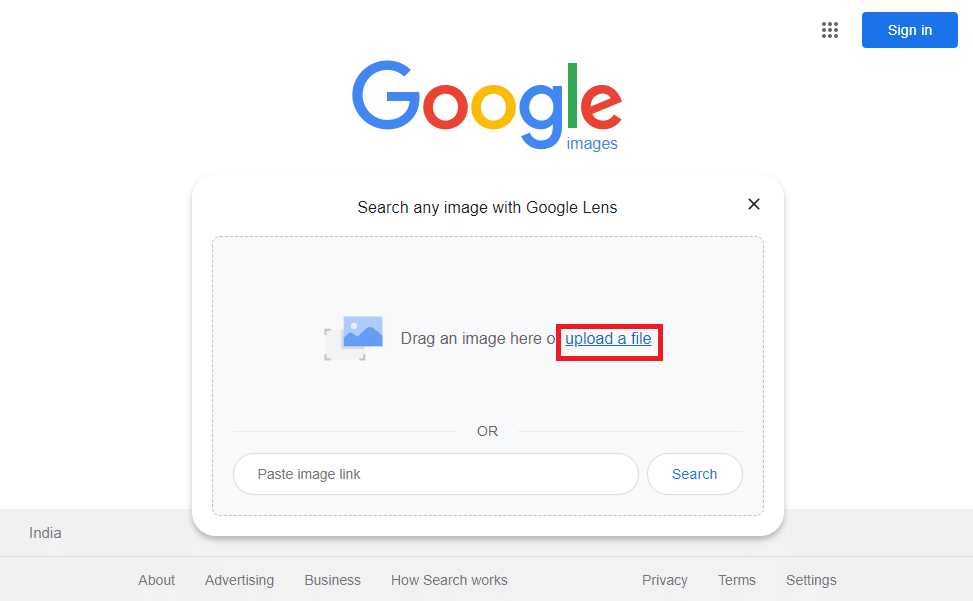
4B. Alternativt, klicka på Lens-ikonen i sökfältet och dra bilden dit.
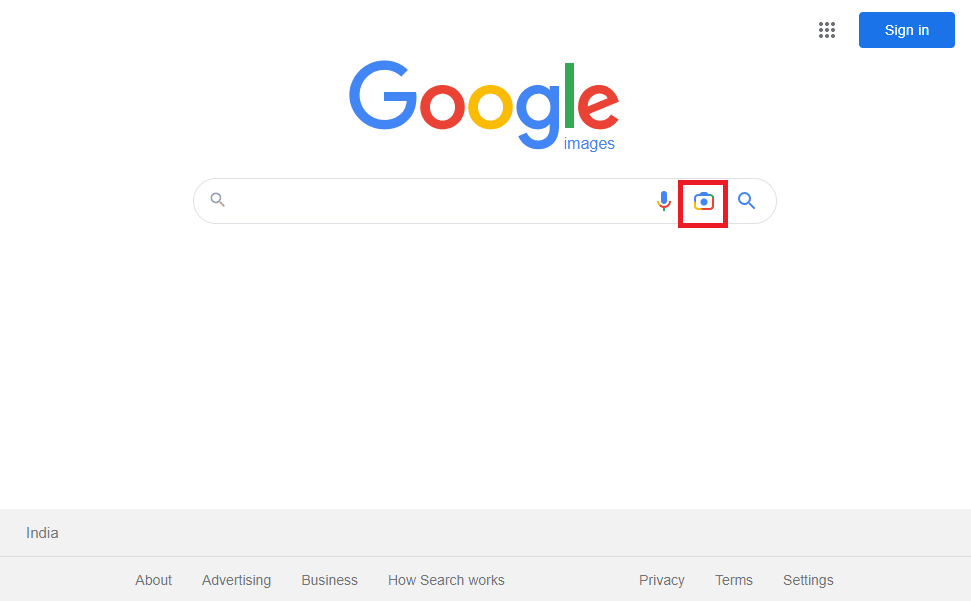
5. Gå igenom resultaten och klicka på en Facebook-länk som leder till personens profil.
Alternativ 2: TinEye
TinEye är ett annat alternativ som kan hjälpa dig att hitta en person på Facebook utifrån en bild. Denna webbplats är specialiserad på att spåra bilders exakta plats på webben och har avancerade verktyg för att identifiera personer. Det är ett bra svar på frågan hur man hittar någon med en bild på Google.
1. Starta Google Chrome, som beskrivs i alternativ 1.
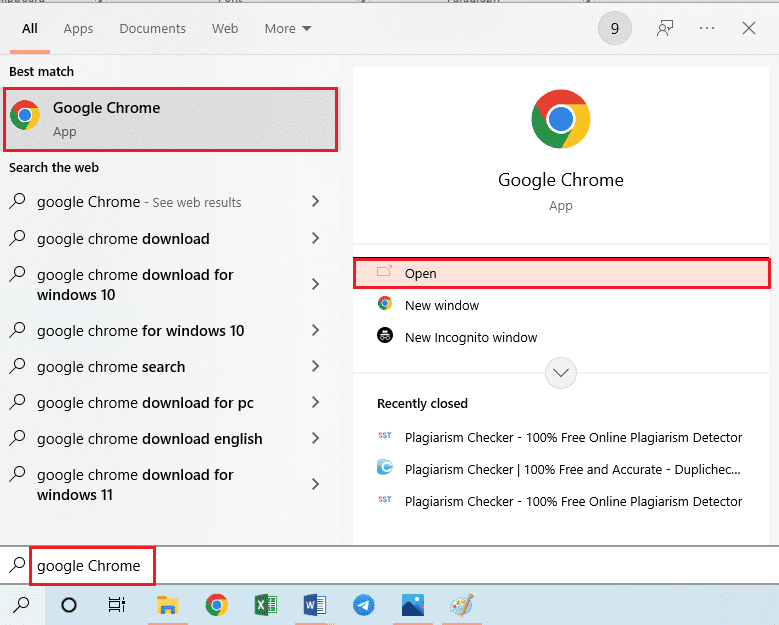
2. Öppna TinEyes officiella webbplats och klicka på ”Ladda upp”.
Tips: Om du har bildens URL kan du kopiera den med Ctrl + C och klistra in den i sökrutan med Ctrl + V.
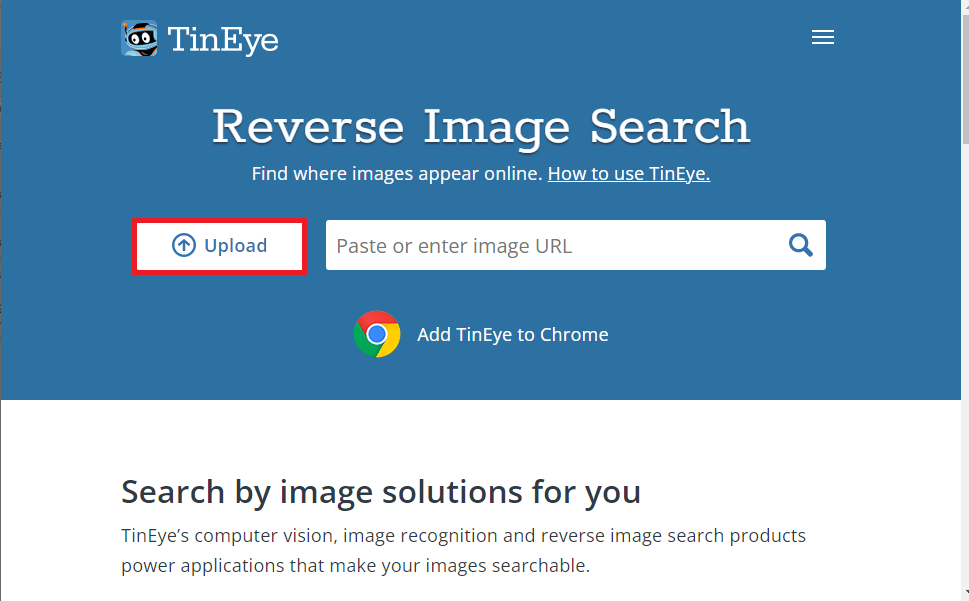
3. Klicka på den länk som leder till Facebook-profilen bland resultaten.
Alternativ 3: Bing omvänd bildsökning
Bing är ett annat kraftfullt verktyg för att hitta någon med hjälp av en bild. Bings omvända bildsökning gör det enkelt att hitta personens detaljer.
1. Öppna Google Chrome.
2. Gå till Bings omvända bildsökning och klicka på linsikonen i sökfältet.
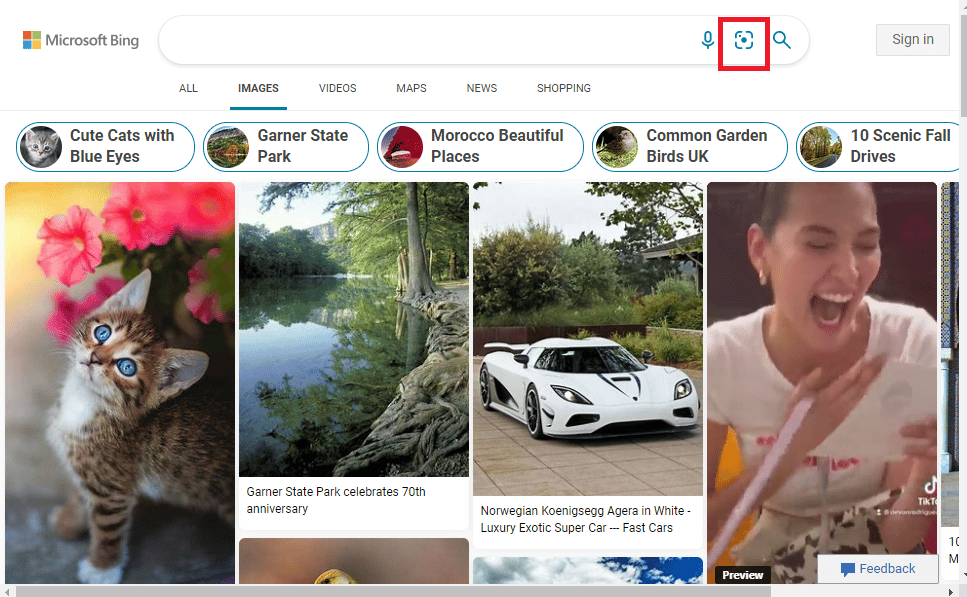
3A. Öppna bilden i Utforskaren och dra den till sökmotorn.
3B. Alternativt, klicka på ”Bläddra” och leta upp bilden manuellt.
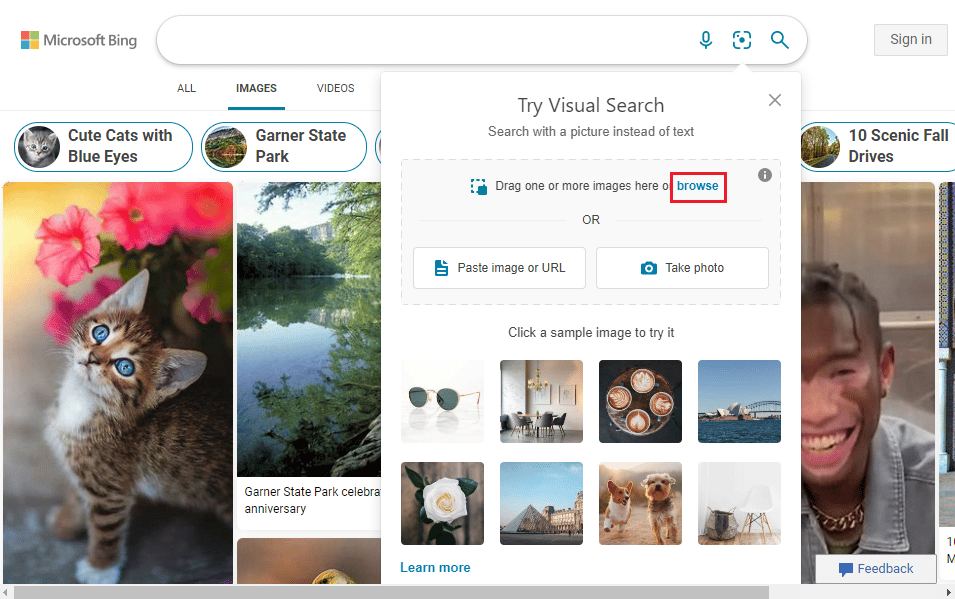
4. Klicka på Facebook-länken som leder till personens profil.
Alternativ 4: SauceNAO
SauceNAO är en webbaserad tjänst som kan hjälpa dig att spåra bilders källa online. Du kan installera tillägg för Chrome eller Firefox från respektive webbutik.
1. Starta Google Chrome.
2. Öppna SauceNAOs webbplats och klicka på ”Välj bild”.
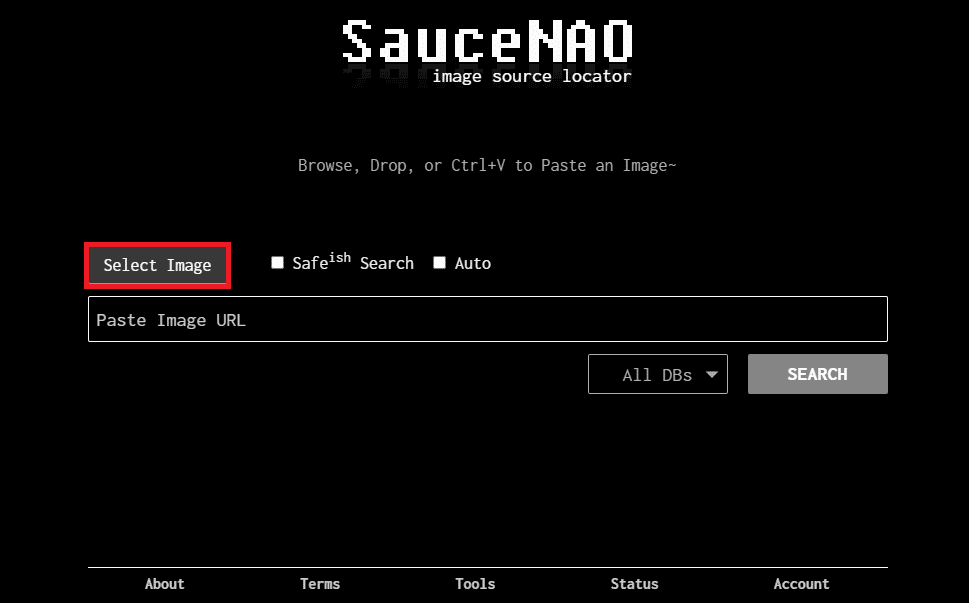
3. Leta upp och välj önskad bild.
4. Klicka på ”SÖK” för att söka efter bilden på webben.
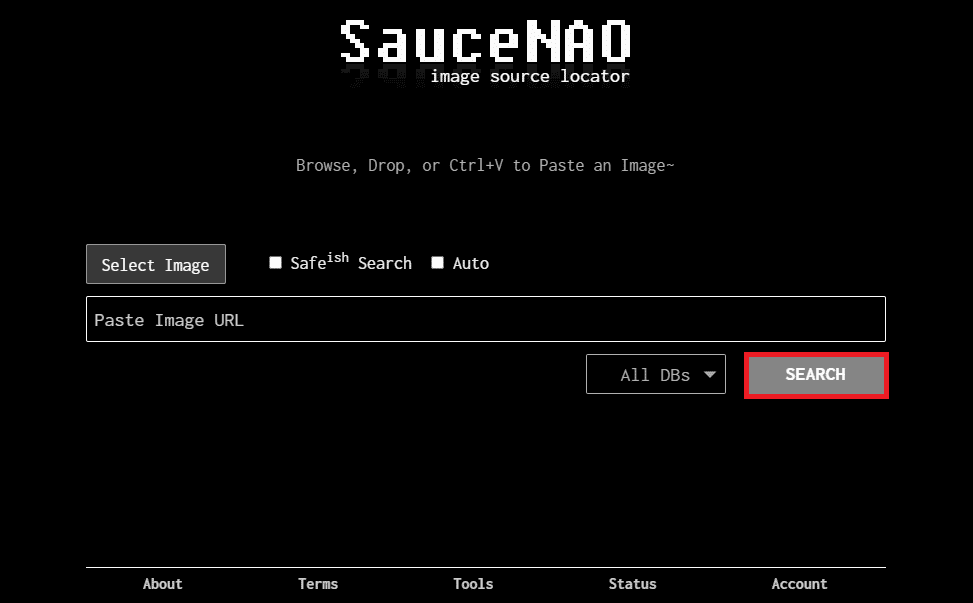
5. Klicka på Facebook-länken i resultaten.
Alternativ 5: ImgOps
ImgOps, eller Image Operations, är ett meta-verktyg som analyserar bilder. Det är ett bra sätt att söka efter en person med en bild.
1. Starta Google Chrome.
2. Gå till ImgOps webbplats.
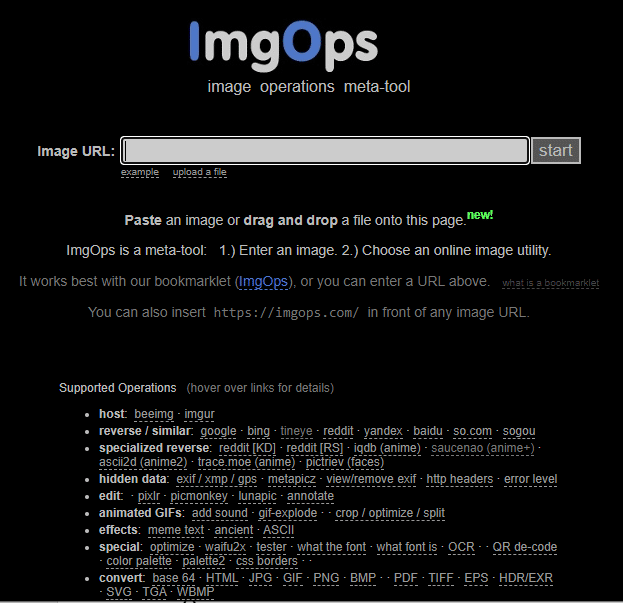
3. Öppna bilden i Utforskaren.
4A. Kopiera bilden med Ctrl + C, gå tillbaka till ImgOps och klistra in den med Ctrl + V.
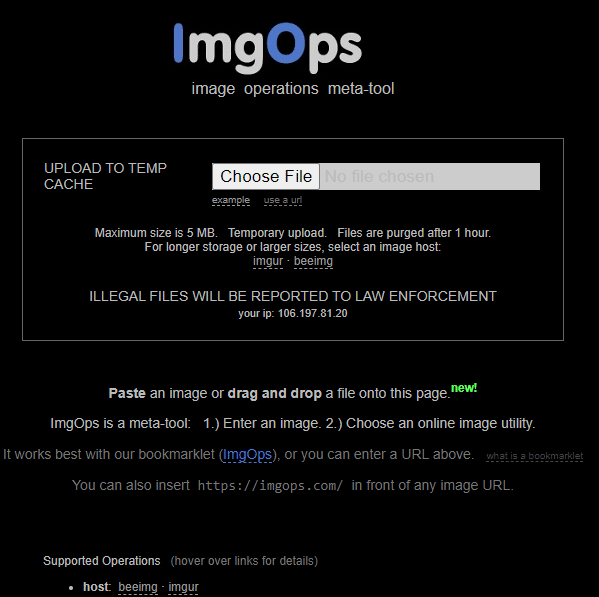
4B. Alternativt kan du dra bilden direkt till webbsidan.
5. Klicka på Facebook-resultatet för att hitta personen på Facebook.
Alternativ 6: Yandex bildsökning
Yandex är en rysk sökmotor som kan användas för att söka efter personer via bilder. Följ samma steg som för Google Bilder.
1. Besök den officiella Yandex bildsökning och klicka på kameraikonen i sökrutan.
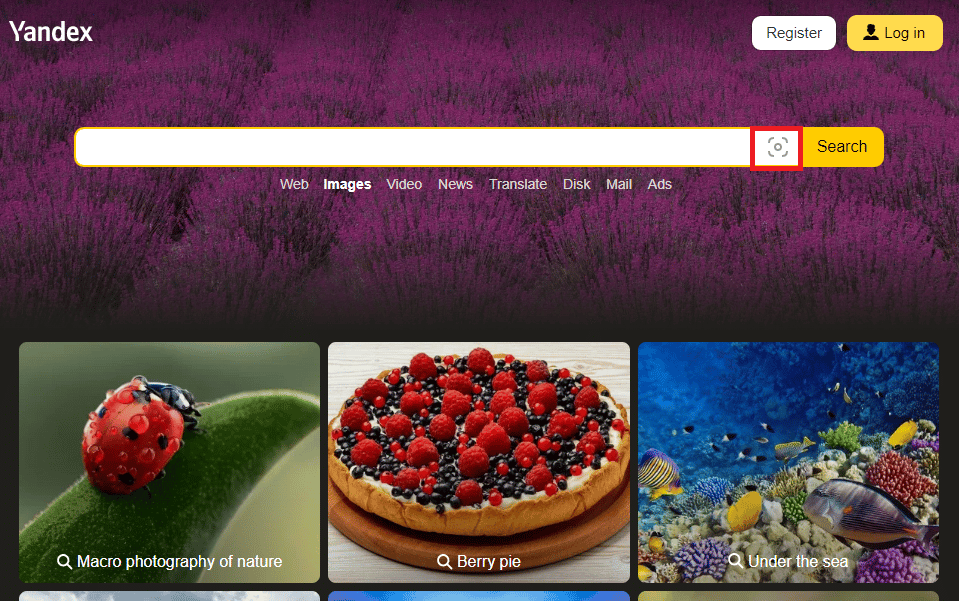
2A. Öppna Utforskaren, hitta bilden och dra den till Yandex.
2B. Du kan också klicka på ”Välj fil” och leta upp bilden manuellt.
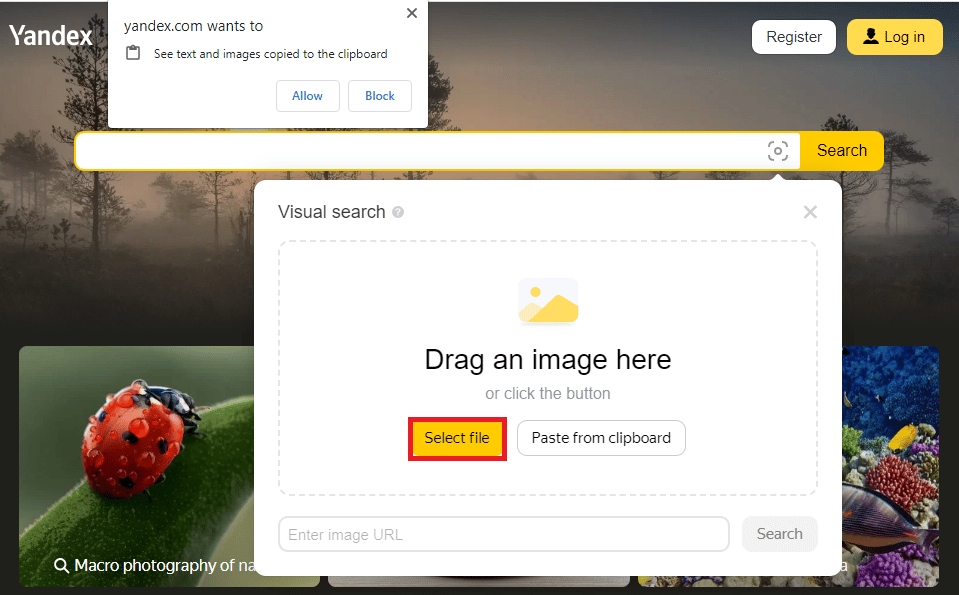
3. Klicka på Facebook-länken i resultaten.
Alternativ 7: Labnol omvänd bildsökning
Labnol är ytterligare ett verktyg för omvänd bildsökning som kan hjälpa dig att hitta detaljer om en person, inklusive deras Facebook-konto.
1. Gå till Labnols omvända bildsökningssida.
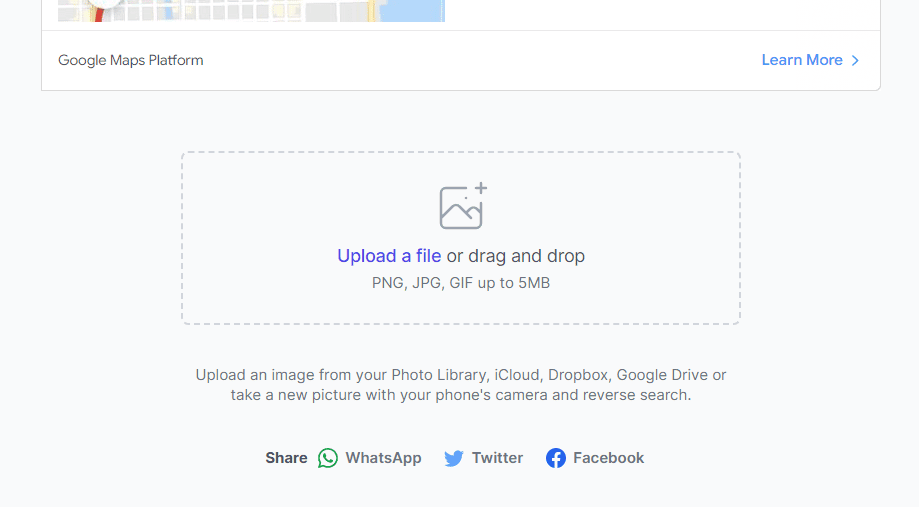
2A. Dra bilden från Utforskaren till webbsidan.
2B. Alternativt, klicka på ”Ladda upp en fil” och leta upp bilden manuellt.
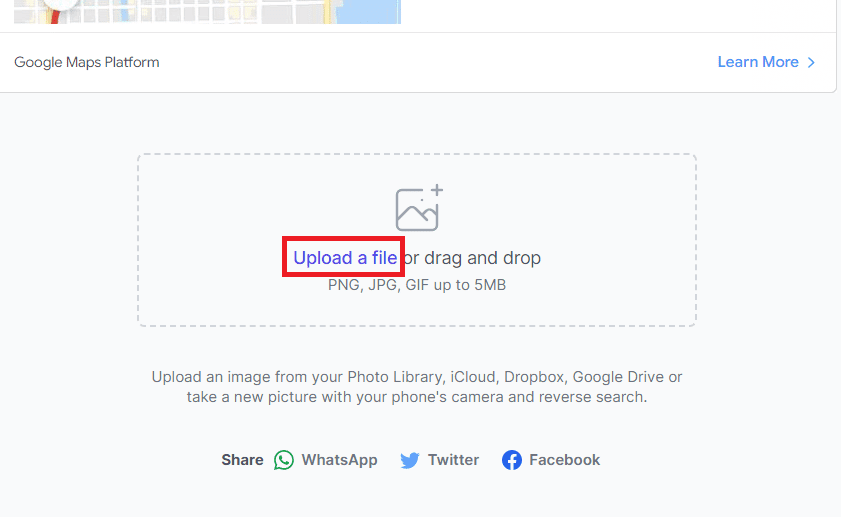
3. Klicka på Facebook-länken på resultatsidan.
Alternativ 8: Bildidentifieringsprojekt
Image Identification Project, som drivs av Wolfram Language, är en utmärkt webbsida för att hitta information om en person med en bild.
1. Öppna den officiella Bildidentifieringsprojektets webbplats.
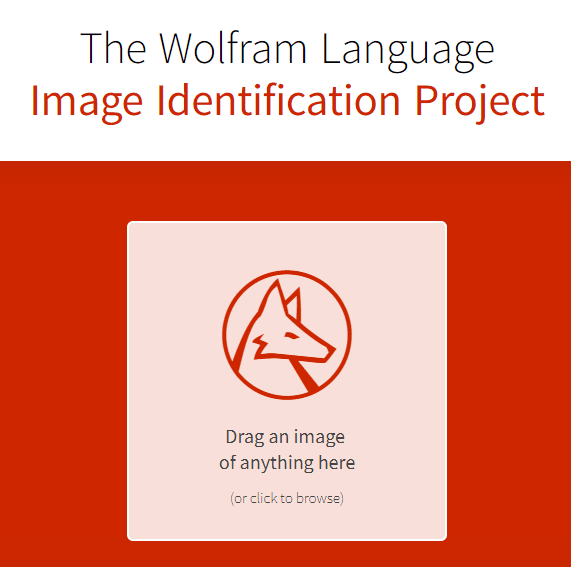
2A. Dra och släpp bilden till webbsidan.
2B. Klicka på ”Klicka för att bläddra” och välj bilden.
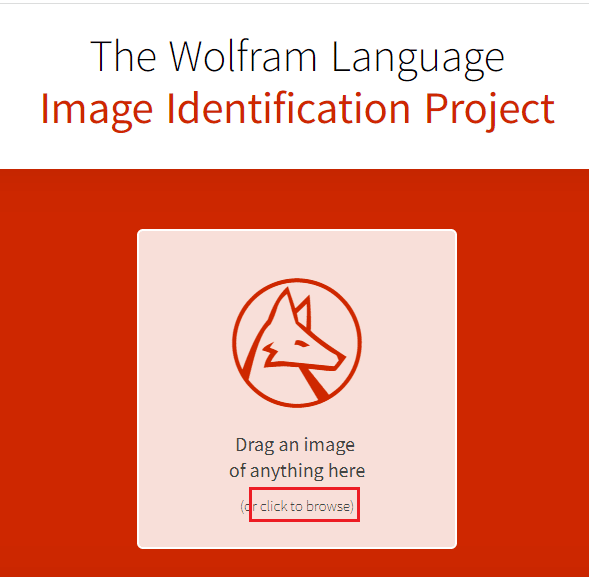
3. Klicka på Facebook-länken för att hitta personen.
Alternativ 9: IQDB.org
IQDB.org är en webbplats med ett enkelt gränssnitt för omvänd bildsökning. Bildens maxstorlek får vara 7500*7500 pixlar.
1. Besök IQDB.org och klicka på ”Välj fil”.
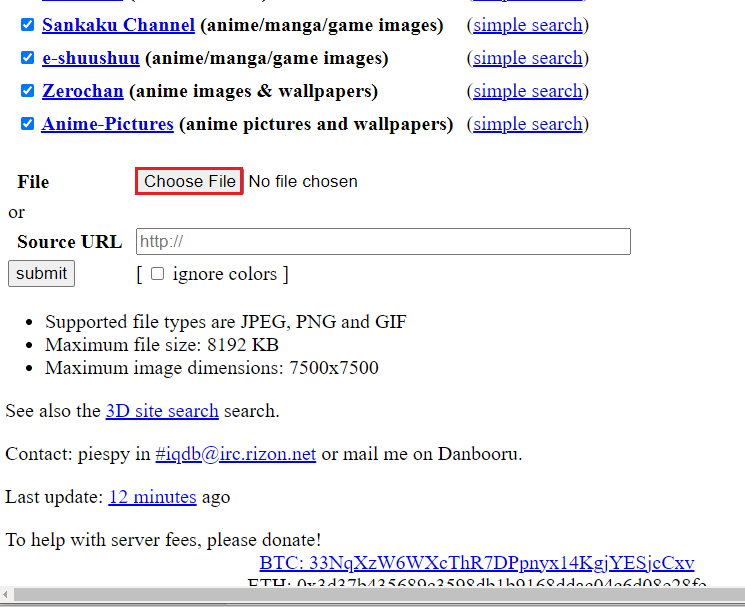
2. Leta upp bilden och klicka på länken som leder till Facebook-kontot.
Alternativ 10: PicTriev
PicTriev ger dig korrekta resultat och rapporterar plagierat innehåll. Bildens filstorlek får vara max 200 KB.
1. Besök PicTrievs officiella webbplats och klicka på ”Ladda upp bild”.
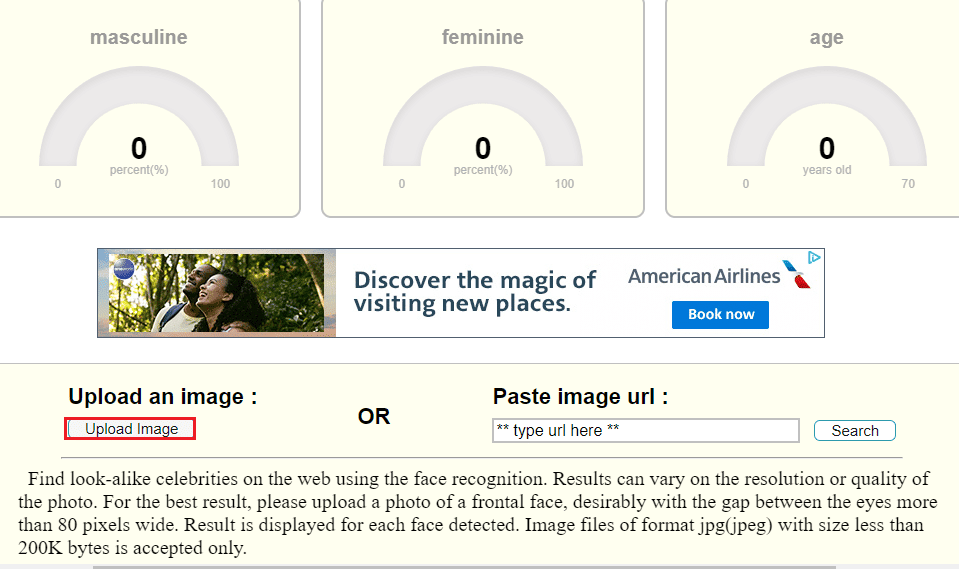
2. Leta upp bilden, välj den och vänta på resultaten.
3. Klicka på länken till Facebook-kontot i resultaten.
Alternativ 11: PimEyes
PimEyes är en sökmotor som hjälper dig att hitta bilders ursprung och andra detaljer.
1. Öppna PimEyes webbplats och klicka på ”Ladda upp ett foto” i sökrutan.
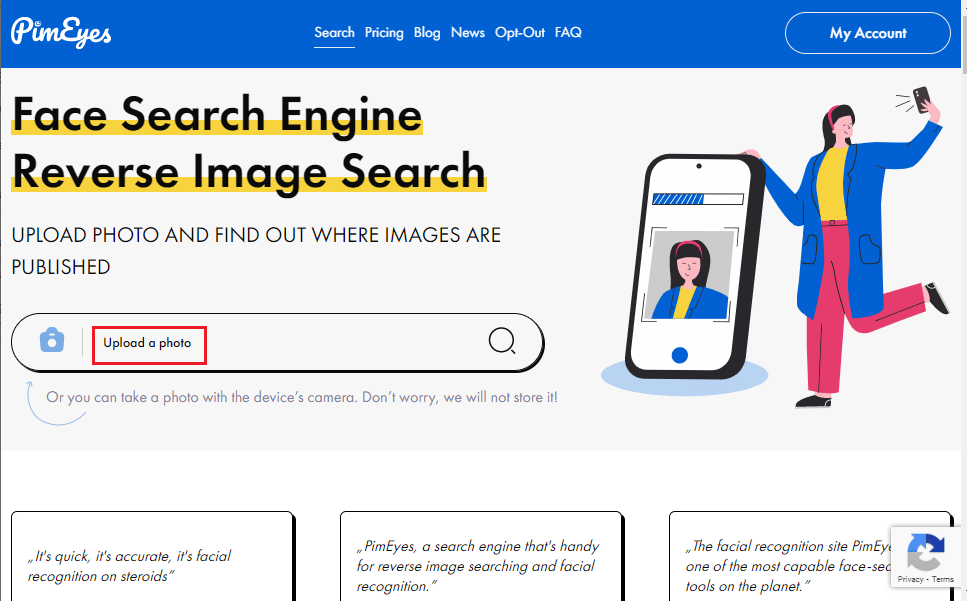
2. Leta upp och välj bilden.
3. Klicka på Facebook-länken i resultaten.
Alternativ 12: NooBox (Chrome-tillägg)
Som ett sista alternativ kan du använda ett Chrome-tillägg som heter NooBox, om de vanliga metoderna inte fungerar.
1. Gå till Chrome Web Store och ladda ner NooBox-tillägget och klicka på ”Lägg till i Chrome”.
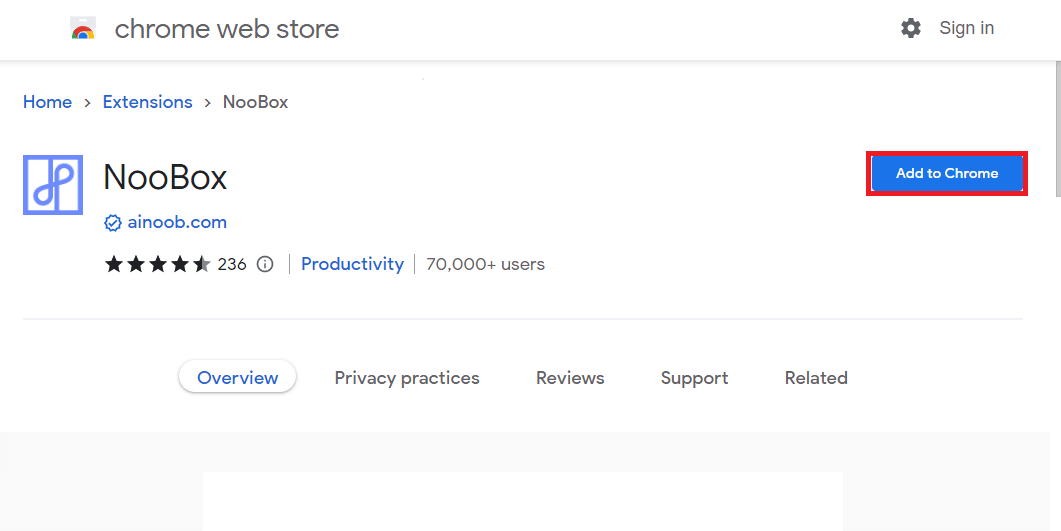
2. När tillägget är installerat kan du söka efter personens information med hjälp av en bild.
Hur hittar man en person med omvända bildsökningsappar på mobilen?
Ett annat alternativ är att använda tredjepartsappar för omvänd bildsökning för att hitta en person via en bild. Dessa appar kan installeras på Android-telefoner via Play Butik. Notera att informationen kan variera något beroende på telefonmodell.
Alternativ 1: Reverse (Omvänd Google Bildsökning)
Reverse-appen drivs av Googles sökmotor och är en bra app för att hitta en person med ett foto. Den finns på Android Play Store. Proversionen kostar 3,99 dollar.
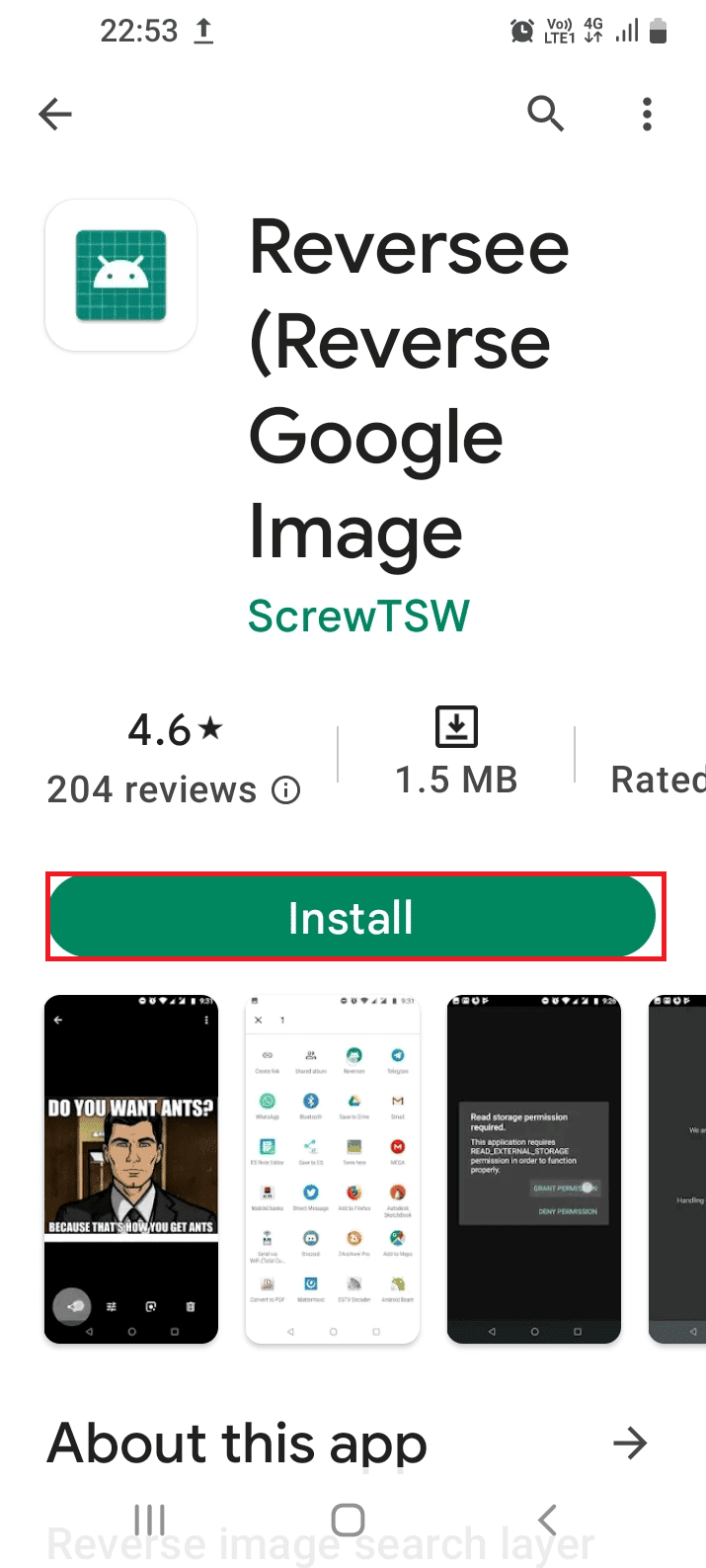
Alternativ 2: Google Lens
På samma sätt som Google-sökmotorn är Google Lens-appen bra för att söka efter en persons detaljer. Ladda ner den från Play Butik och använd kameran för att söka efter information om personen online.
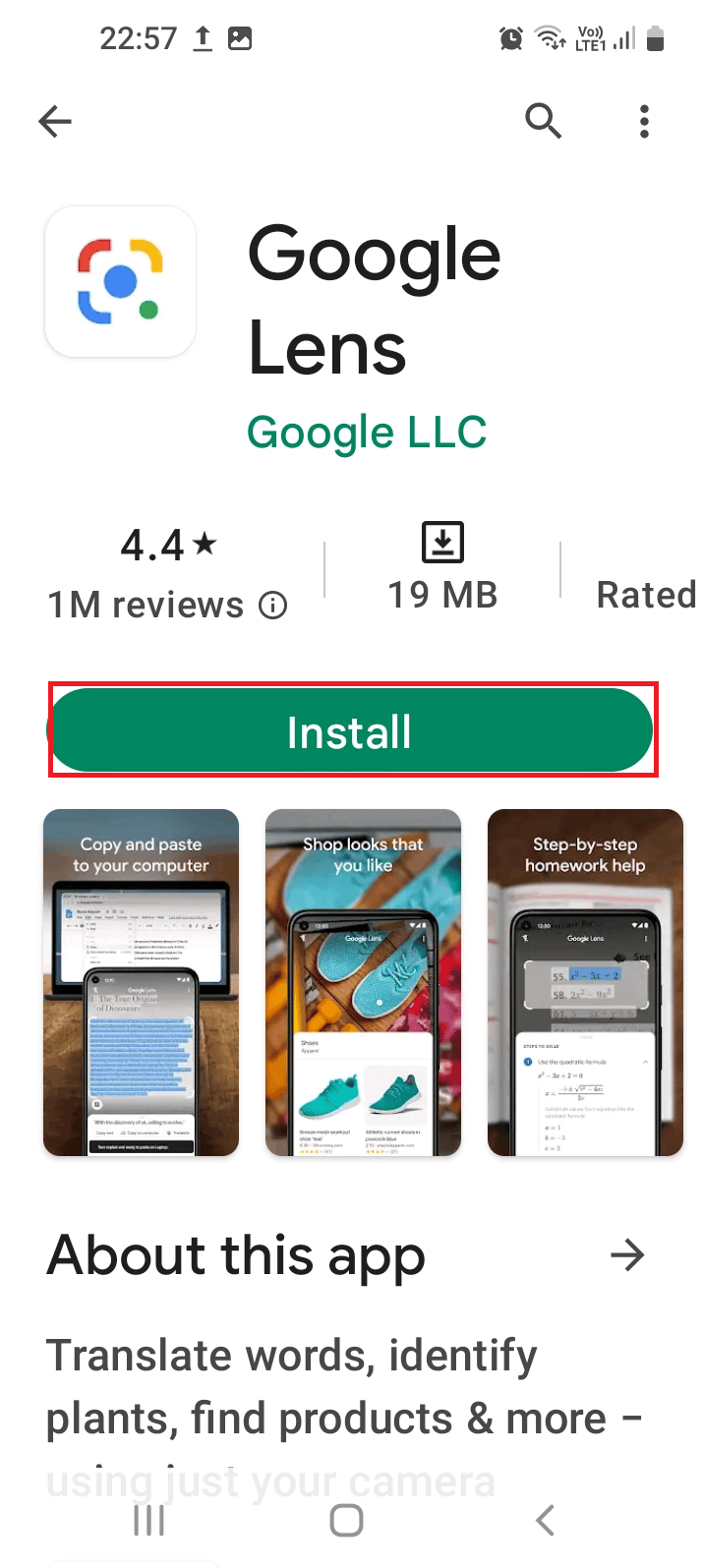
Alternativ 3: Image Analysis Toolset – IAT
Image Analysis Toolset, eller IAT, är en effektiv app för att hitta information om en person med en bild. Appen har avancerade verktyg för att söka efter information om personen på webben.
Installera IAT-appen från Play Butik för att hitta en persons detaljer.
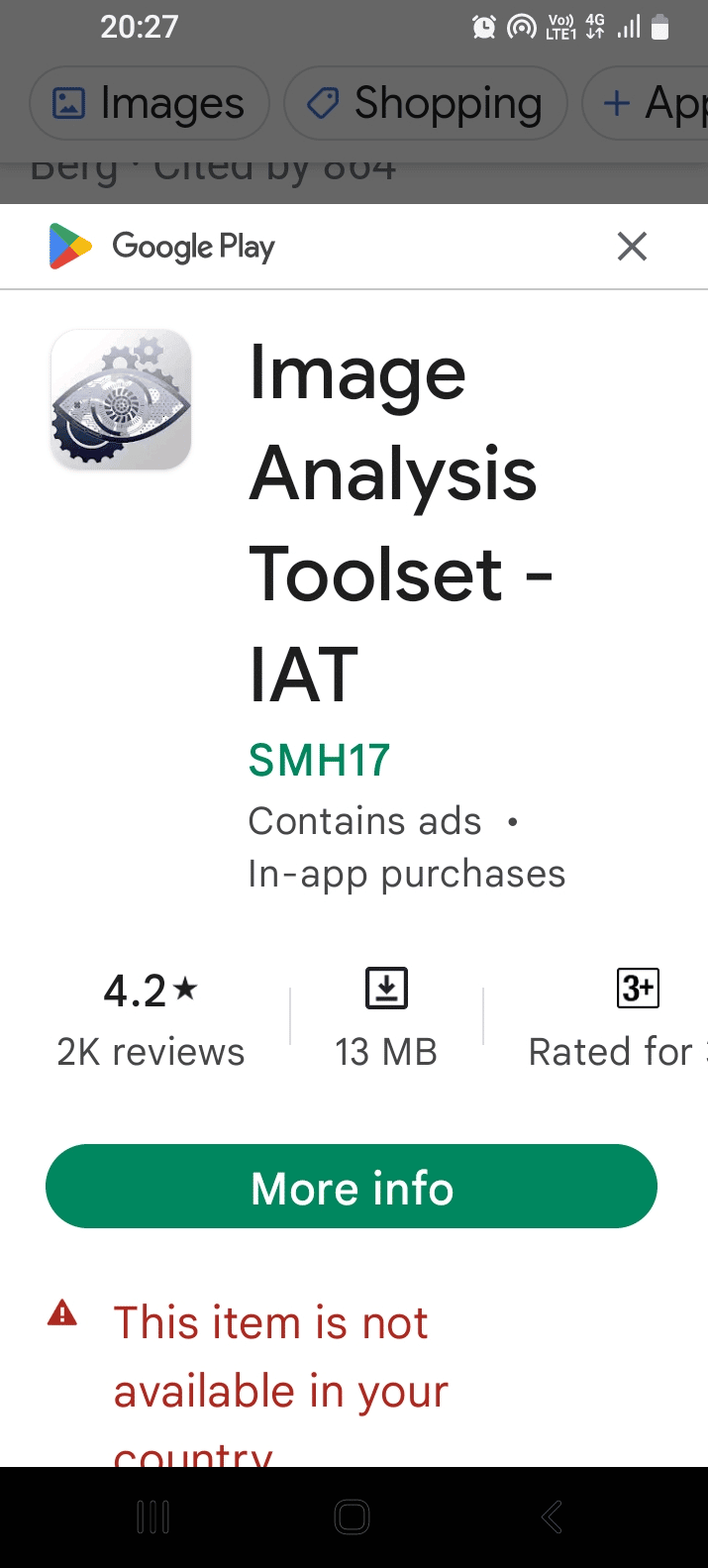
Alternativ 4: CamFind
CamFind är en avancerad bildigenkänningsprogramvara som hjälper dig att hitta information om en person via en bild. Du kan installera CamFind-appen från Play Butik.
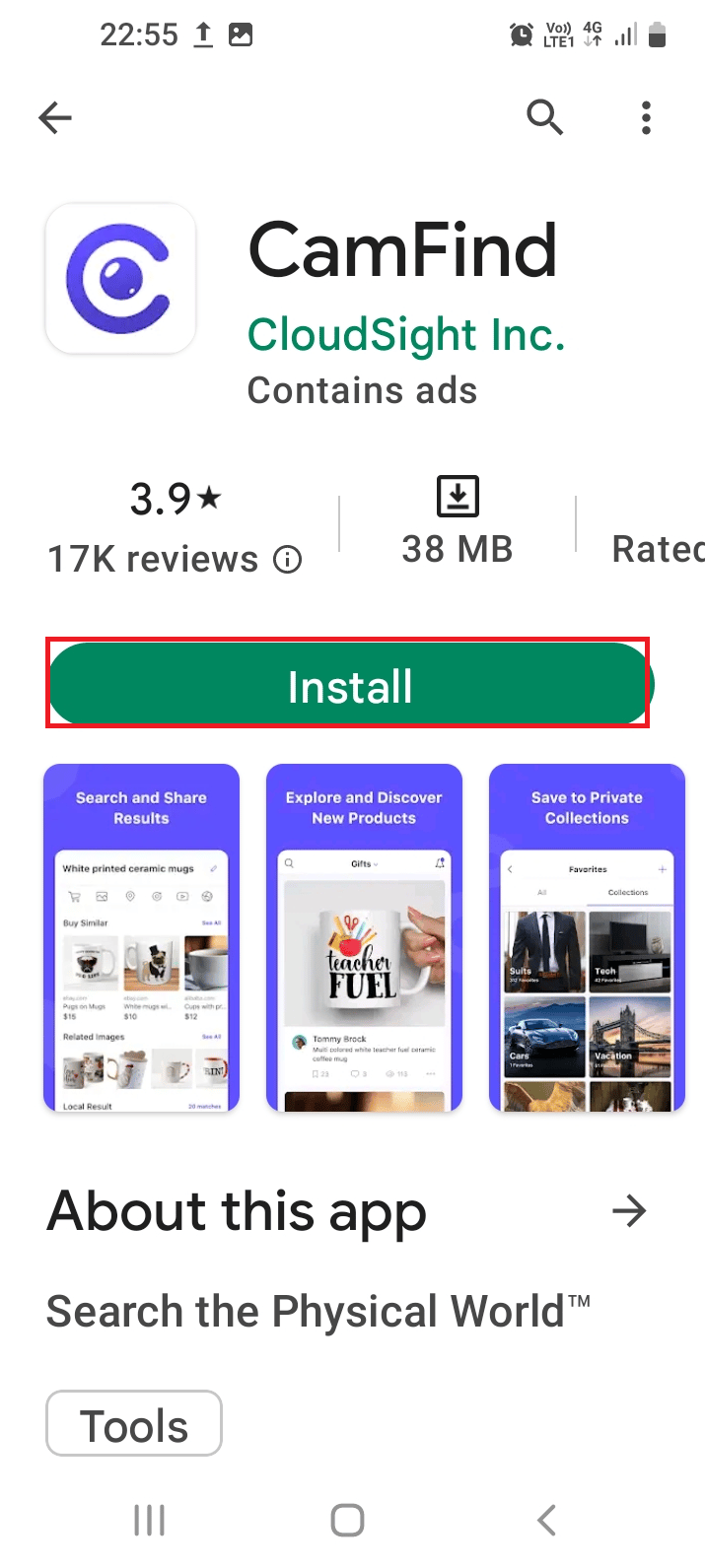
Alternativ 5: Foto Sherlock Sök efter foto
Foto Sherlock Sök efter foto är en app som hjälper dig att hitta en persons detaljer med en bild. Appen kräver dock en prenumeration på 1,99 dollar för att få tillgång till alla funktioner. Den finns på Android Play Store.
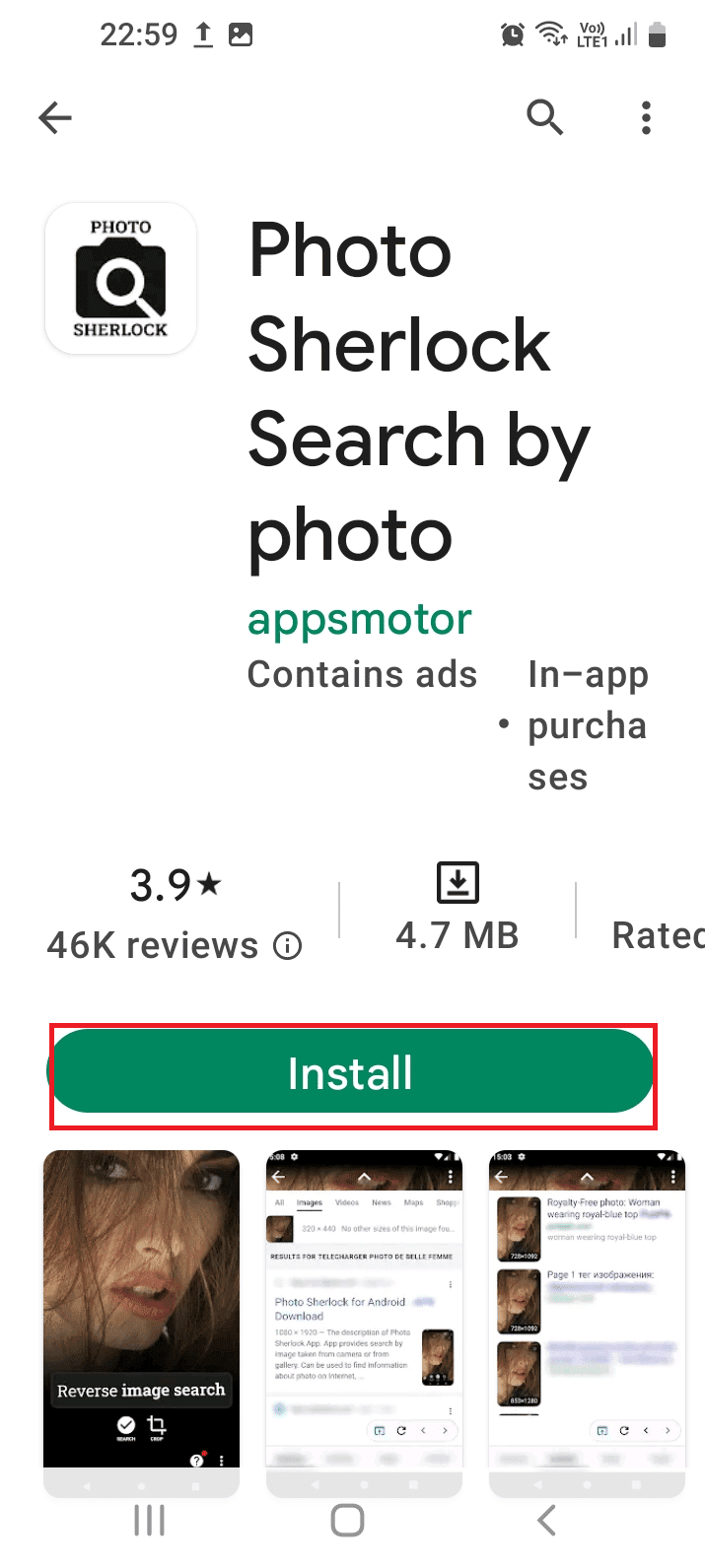
Alternativ 6: Sök efter bild – Omvänd bild
Sök efter bild – Omvänd bild är en app där du kan redigera bilden genom att rotera, vända den horisontellt eller vertikalt eller beskära den.
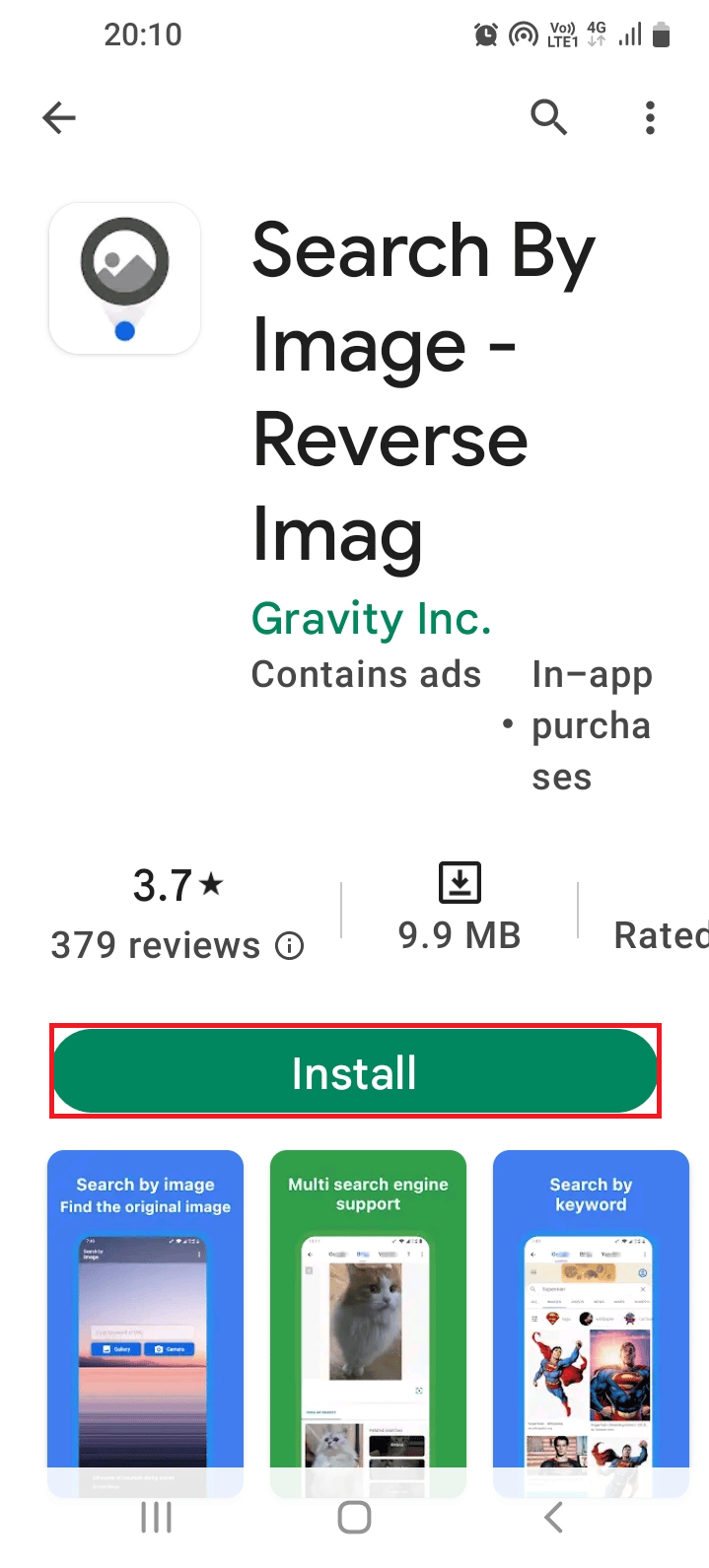
Hur installerar man en app från Play Butik?
Nu när du vet hur man hittar någon med ett foto, är det viktigt att veta hur man installerar appen på din telefon. Följ stegen nedan.
1. Öppna applådan på din telefon och tryck på Play Butik.
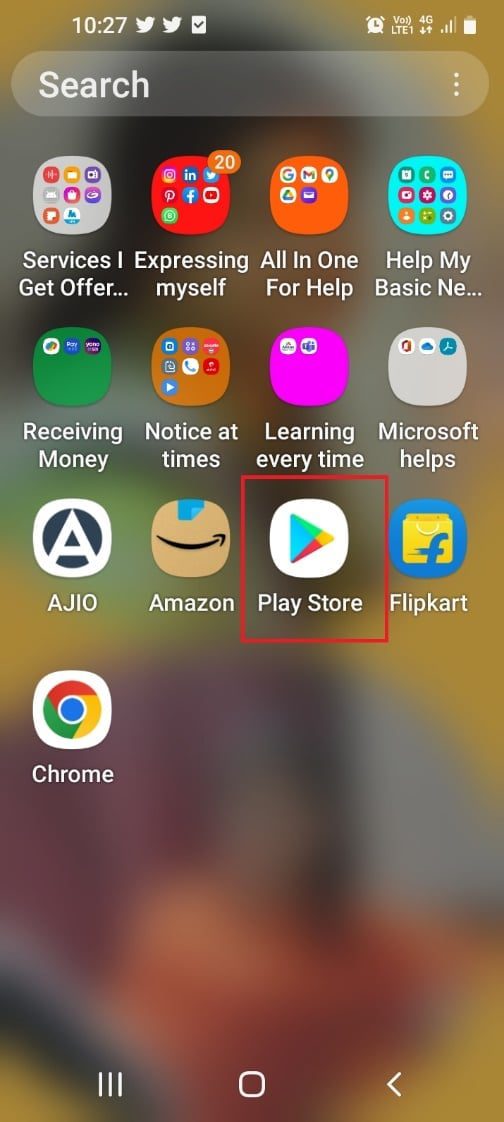
2. Klicka på sökikonen.
3. Sök efter önskad app och tryck på det rätta resultatet.
4. Klicka på ”Installera” och vänta tills appen är installerad.
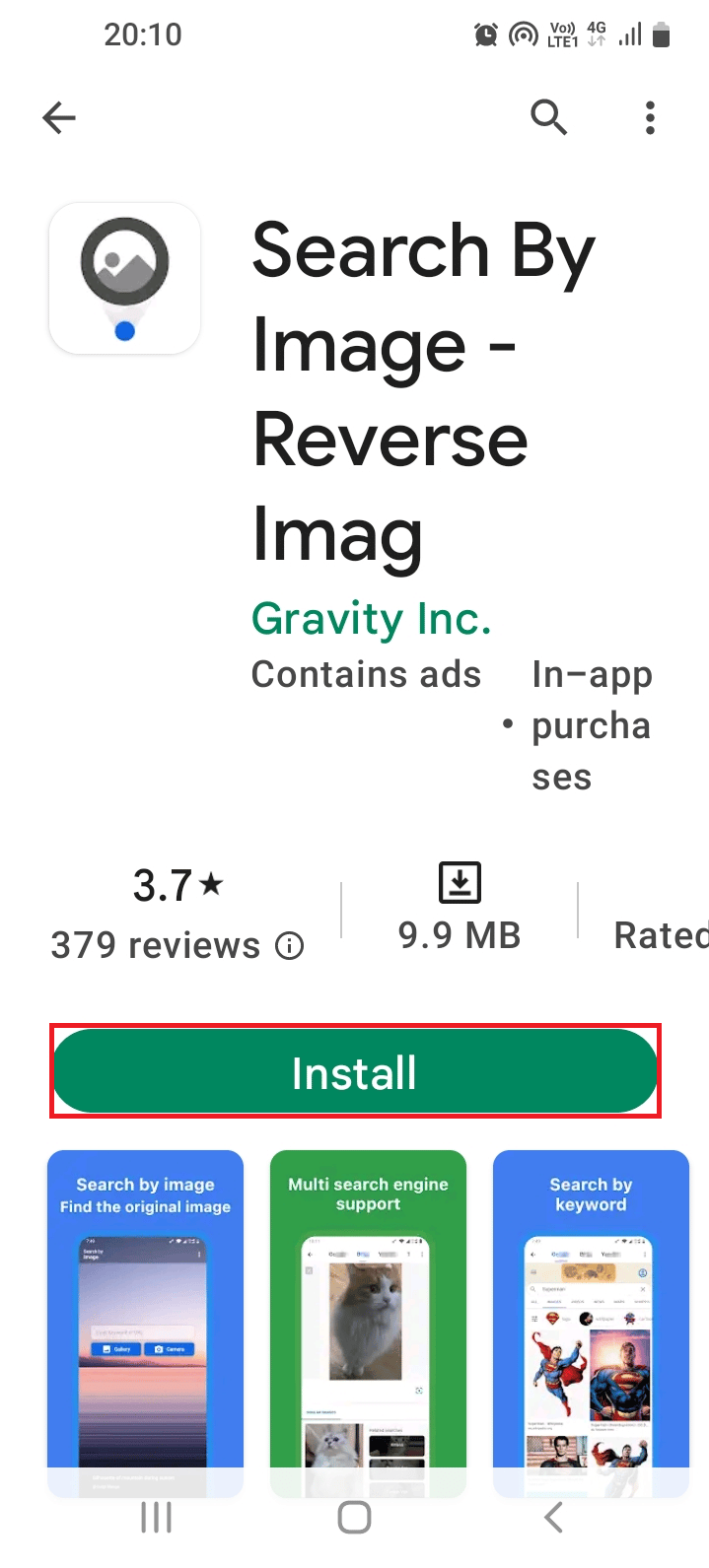
Hur får man tillgång till en Facebook-profil med foto-ID?
Om du har en bild som har laddats ner från Facebook, kan du använda bildens foto-ID för att komma åt kontot. Observera att det här fungerar endast för bilder som laddats ner innan Facebook avvecklade denna funktion.
1. Öppna Utforskaren med Windows + E och leta upp bilden.

2. Högerklicka på bilden och klicka på ”Byt namn”.
3. Markera den mittersta delen av texten (med siffror), som vanligtvis separeras med & eller /, och tryck på Ctrl + C för att kopiera den.
4. Öppna Google Chrome.
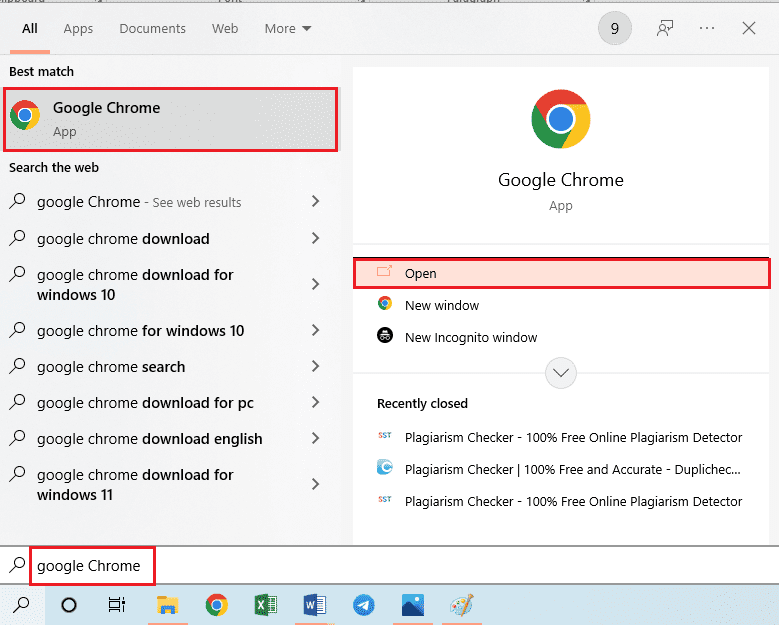
5. Skriv följande i adressfältet:
https://www.facebook.com/photo.php?fbid=
6. Lägg till de kopierade siffrorna med Ctrl + V och tryck på Enter.
Sökmotorn kommer nu att omdirigeras till det Facebook-konto som bilden ursprungligen kom ifrån.
***
Den här artikeln har gått igenom hur man hittar någon på Facebook med hjälp av en bild samt hur man söker efter en person med en bild via Google. Vi välkomnar dina kommentarer och förslag i kommentarsfältet nedan. Låt oss också veta vilka av dessa metoder som hjälpte dig att hitta den information du sökte.